Windows10系统之家 - 安全纯净无插件系统之家win10专业版下载安装
时间:2020-08-21 15:38:10 来源:Windows10之家 作者:huahua
使用的计算机是win101909版本的系统,那么对于系统默认的字体有的小伙伴可能不是那么喜欢,想要更换成自己需要的字体。win10版本1909默认字体如何修改?小编觉得我们可以在系统中打开注册表编辑器,然后在相关的目录下进行选项的修改即可。详细步骤就来看下小编是怎么做的吧~
win10版本1909默认字体如何修改
1.打开设备,调出注册表编辑器;
2.注册表编辑器弹出后,定位至
【计算机\HKEY_LOCAL_MACHINE\SOFTWARE\Microsoft\Windows NT\CurrentVersion\Fonts】;
3.在右侧找到Microsoft YaHei & Microsoft YaHei UI(TrueType),即系统默认的字体;
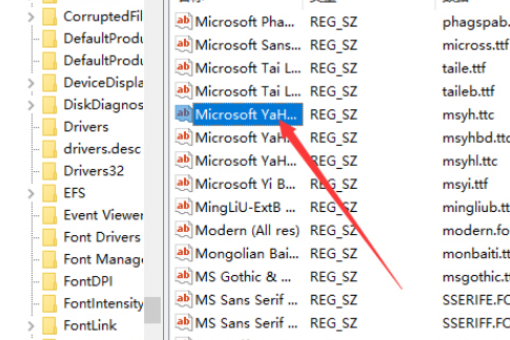
4.接着,只需要把默认的字体名修改成你自己需要的字体名就可以了,具体的操作为:
把后面的msyh.ttc改为你想要的字体(字体名称右击你要更换的字体,属性,复制上面的名称);
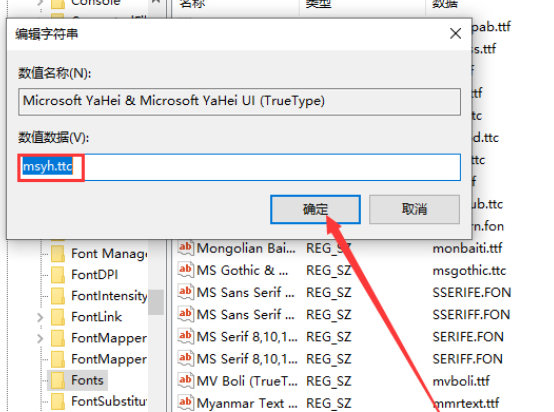
5.最后,找到Microsoft YaHei Bold & Microsoft YaHei UI Bold(TrueType),
把后面的msyhbd.ttc也改为你想要的字体,并重启设备即可。
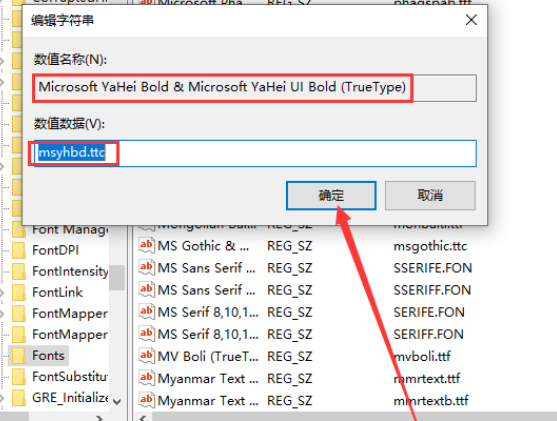
以上就是小编给各位小伙伴带来的win10版本1909默认字体如何修改的所有内容,希望你们会喜欢
相关文章
热门教程
热门系统下载
热门资讯





























